Tipy na odstranění Strictor Ransomware (odinstalovat Strictor Ransomware)
Strictor Ransomware je nový nepříjemné infekce, která uzamkne soubory uživatele v adresáři. Počítačoví zločinci za malware místo černou tapetu s obrazem takzvané „Guy Fawkes masku“ a požadavky k úhradě. Uživatelé, kteří zaplatili výkupné bohužel, zjistil, že není možné stáhnout nástroj, který má odemknout jejich soubory.
Vzhledem k tomu, že tyto cyber zločinci ponechat heslo, které bylo použito k zašifrování vašich dat, doporučujeme jej uložit a počkejte až dešifrovací software se objeví na internetu. Do té doby můžete odebrat škodlivý soubor, který zahájil Strictor Ransomware. Podrobnější pokyny naleznete v našich doporučených odstranění kroky k dispozici pod článkem. Pokud se chcete dozvědět více o tomto malware, pokračovat ve čtení jak jsme vám představí co naši vědci objevili po testování v laboratoři vnitřní. Odstraňte Strictor Ransomware asap.
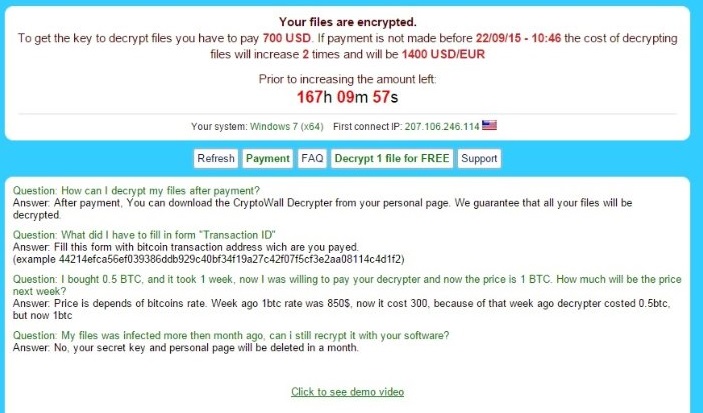
Stáhnout nástroj pro odstraněníChcete-li odebrat Strictor Ransomware
Proč by měla odstranit Strictor Ransomware?
Předně infekce se šíří prostřednictvím škodlivé e-mailové přílohy. Pravděpodobně jste mohl obdrželi podezřelý soubor, který vypadá jako PDF prostřednictvím nevyžádané pošty. Například soubor by mohl být jmenován jako „Bank_account_summary.“ Ačkoliv jeho ikona vypadá přesně jako soubor PDF, má příponu spustitelného souboru (.exe). Když spustíš ho, Strictor Ransomware vytváří náhodné heslo 10 číslic a používá ho k šifrování dat. Nicméně to nemá zvolit typ určitého souboru, který má být zašifrován, jako většina programů ransomware. Tento malware zašifruje vaše soubory, které jsou umístěny v adresáři dokumenty, takže by neměla být dotčena ostatní soubory v počítači. Podle našich vědců používá ransomware Advanced Encryption Standard (AES) šifrování algoritmus, který umožňuje Internetoví podvodníci zašifrovat soubory s heslem délku 256 bajtů a přepsat soubory uživatele s šifrovaná data. Také ohrožené data budou mít další příponu, například mydocument.locked. Jak jsme se již zmínil dříve, můžete získat heslo, které je nezbytné pro vaše soubory dešifrovat. Hesla by měla objevit v souboru s názvem jako WindowsUpdate.locked, který bude v adresáři dokumenty. Při otevření souboru, by měla obsahovat podobný text k tomuto: „= U113QJQwz všechny vaše soubory jsou nyní za mé vlády, zaplať mi nějaký Bitconis a učinit je tvoje.“ Samozřejmě, náhodné heslo 10 číslic (např. = U113QJQwz) bude pro každého uživatele.
Navíc můžete si všimnout, že ransomware změnil plochy obrázek s jeho vlastní tapetu, která obsahuje text cyber lump, který říká: „Všechny vaše cenné soubory v počítači úspěšně zašifrovali!“ Také to vyžaduje, abyste platit 500 USD až do určitého data, které by mohly být různé pro každého uživatele. Pokud nemusíte platit výkupné včas „náklady na dešifrování souborů zvýší dvakrát a bude 1000 USD“. Neexistují žádné platební instrukce v této zprávě, ale tam je tlačítko s názvem „Platit“, a to vás přesměruje na stránky, kde jsou uvedeny skutečné instrukce. Pokyny by měly Ukázat vám, jak platit výkupné a získávat decryptor, ale my jsme neslyšeli o úspěšné pokusy o získání tohoto nástroje zatím. Také Jestliže se nemůže připojit k Internetu, ukazuje hodně otravné automaticky otevíraná okna s požadavek na obnovení připojení k Internetu.
Jak odstranit Strictor Ransomware?
Celkem vzato měli uložíte heslo v některém jiném umístění na vašem počítači protože pracovní decryptor může objevit na internetu. V této chvíli nemůže potvrdit, že vaše soubory budou po převodu výkupné, ale pokud jste ochotni zaplatit můžete ušetřit tapety nebo odkaz, který vede k platební instrukce. Nicméně byste měli odebrat škodlivý soubor, který umožnil Strictor Ransomware do systému. Jak jsme řekli výše, tento soubor může mít náhodné jméno a to by mělo být ve stejném adresáři že jste jej stáhli. Také by měl vypadat jako PDF dokument, ale bylo by s příponou .exe na konci. To by mělo být snazší najít to Jakmile povolíte zobrazovat skryté soubory, složky a jednotky je. Proto budeme vysvětlovat vám celý proces odstraňování krok za krokem v pokynech o něco níže. Odstraňte Strictor Ransomware asap.
Zjistěte, jak z počítače odebrat Strictor Ransomware
- Krok 1. Jak odstranit Strictor Ransomware z Windows?
- Krok 2. Jak odstranit Strictor Ransomware z webových prohlížečů?
- Krok 3. Jak obnovit webové prohlížeče?
Krok 1. Jak odstranit Strictor Ransomware z Windows?
a) Odebrání Strictor Ransomware související aplikace ze systému Windows XP
- Klepněte na tlačítko Start
- Zvolte ovládací panely

- Zvolte možnost Přidat nebo odebrat programy

- Klepněte na Strictor Ransomware související software

- Klepněte na tlačítko Odebrat
b) Strictor Ransomware související program odinstalovat ze systému Windows 7 a Vista
- Otevřené nabídky Start
- Klepněte na ovládací Panel

- Přejít na odinstalovat program

- Vyberte Strictor Ransomware související aplikace
- Klepněte na tlačítko odinstalovat

c) Odstranění Strictor Ransomware související s aplikací z Windows 8
- Stiskněte klávesu Win + C Otevřete kouzlo bar

- Vyberte nastavení a otevřete ovládací Panel

- Zvolte odinstalovat program

- Vyberte související program Strictor Ransomware
- Klepněte na tlačítko odinstalovat

Krok 2. Jak odstranit Strictor Ransomware z webových prohlížečů?
a) Vymazat Strictor Ransomware od Internet Explorer
- Otevřete prohlížeč a stiskněte klávesy Alt + X
- Klepněte na spravovat doplňky

- Vyberte panely nástrojů a rozšíření
- Odstranit nežádoucí rozšíření

- Přejít na vyhledávání zprostředkovatelů
- Smazat Strictor Ransomware a zvolte nový motor

- Stiskněte klávesy Alt + x znovu a klikněte na Možnosti Internetu

- Změnit domovskou stránku na kartě Obecné

- Klepněte na tlačítko OK uložte provedené změny
b) Odstranění Strictor Ransomware z Mozilla Firefox
- Otevřete Mozilla a klepněte na nabídku
- Výběr doplňky a rozšíření

- Vybrat a odstranit nechtěné rozšíření

- Znovu klepněte na nabídku a vyberte možnosti

- Na kartě Obecné nahradit svou domovskou stránku

- Přejděte na kartu Hledat a odstranit Strictor Ransomware

- Vyberte nového výchozího poskytovatele vyhledávání
c) Odstranit Strictor Ransomware z Google Chrome
- Spusťte Google Chrome a otevřete menu
- Vyberte další nástroje a přejděte na rozšíření

- Ukončit rozšíření nežádoucí prohlížeče

- Přesunout do nastavení (v rámci rozšíření)

- Klepněte na tlačítko nastavit stránku v části spuštění On

- Nahradit svou domovskou stránku
- Přejděte do sekce vyhledávání a klepněte na tlačítko Spravovat vyhledávače

- Ukončit Strictor Ransomware a vybrat nového zprostředkovatele
Krok 3. Jak obnovit webové prohlížeče?
a) Obnovit Internet Explorer
- Otevřete prohlížeč a klepněte na ikonu ozubeného kola
- Vyberte položku Možnosti Internetu

- Přesunout na kartu Upřesnit a klepněte na tlačítko Obnovit

- Odstranit osobní nastavení
- Klepněte na tlačítko Obnovit

- Restartujte Internet Explorer
b) Obnovit Mozilla Firefox
- Spusťte Mozilla a otevřete menu
- Klepněte na Nápověda (otazník)

- Zvolte informace o řešení potíží

- Klepněte na tlačítko Firefox

- Klepněte na tlačítko Aktualizovat Firefox
c) Obnovit Google Chrome
- Otevřete Chrome a klepněte na nabídku

- Vyberte nastavení a klepněte na možnost zobrazit pokročilá nastavení

- Klepněte na obnovit nastavení

- Vyberte položku Reset
d) Resetovat Safari
- Spusťte prohlížeč Safari
- Klikněte na Safari nastavení (horní pravý roh)
- Vyberte Reset Safari...

- Dialogové okno s předem vybrané položky budou automaticky otevírané okno
- Ujistěte se, že jsou vybrány všechny položky, které je třeba odstranit

- Klepněte na obnovit
- Safari bude automaticky restartován.
* SpyHunter skeneru, zveřejněné na této stránce, je určena k použití pouze jako nástroj pro rozpoznávání. Další informace o SpyHunter. Chcete-li použít funkci odstranění, budete muset zakoupit plnou verzi SpyHunter. Pokud budete chtít odinstalovat SpyHunter, klikněte zde.

